Temps nécessaire: 3 minutes
Tous les signets Chrome stockés localement dans votre appareil, ce qui signifie que chaque navigateur Google Chrome est unique à son propriétaire. Heureusement, vous pouvez transférer les données des signets Chrome vers un autre ordinateur via une clé USB. Voici comment exporter des signets Chrome vers un lecteur flash et les importer sur un nouvel appareil.
- Sur l’appareil d’origine, cliquez sur l’icône à trois points dans le coin supérieur droit de Google Chrome.
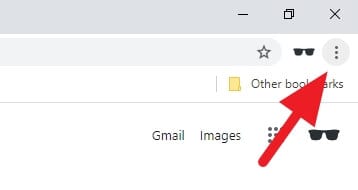
- Sélectionnez Signets > Gestionnaire de signets (CTRL+MAJ+O).
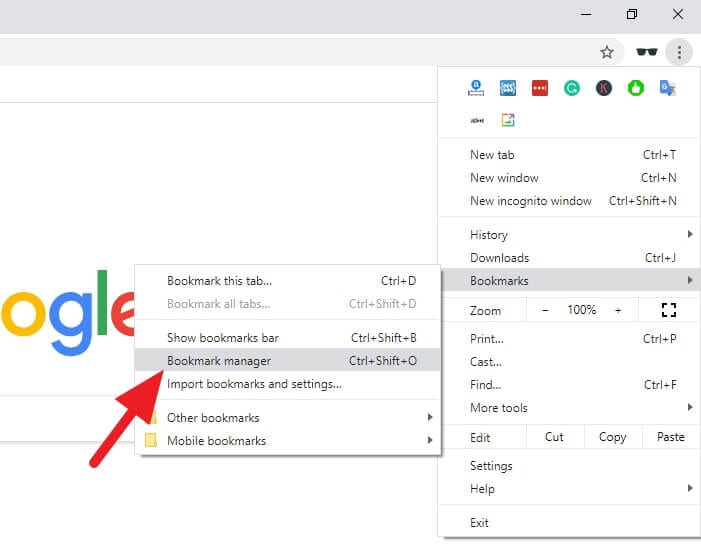
- Vous verriez une liste de signets à l’intérieur de l’appareil. Cliquez sur l’icône à trois points en haut à droite de la page.
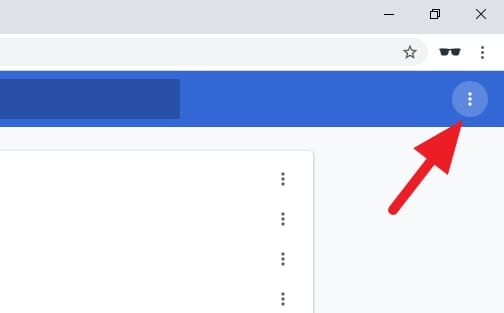
- Sélectionnez Exporter les signets.
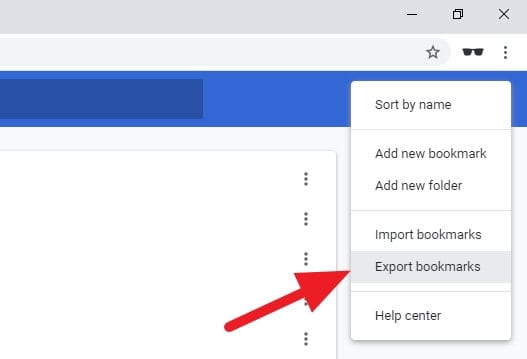
- Sélectionnez votre clé USB comme emplacement cible, puis cliquez sur Enregistrer. Par défaut, le nom du signet est basé sur la date actuelle, mais vous pouvez le renommer si vous le souhaitez.
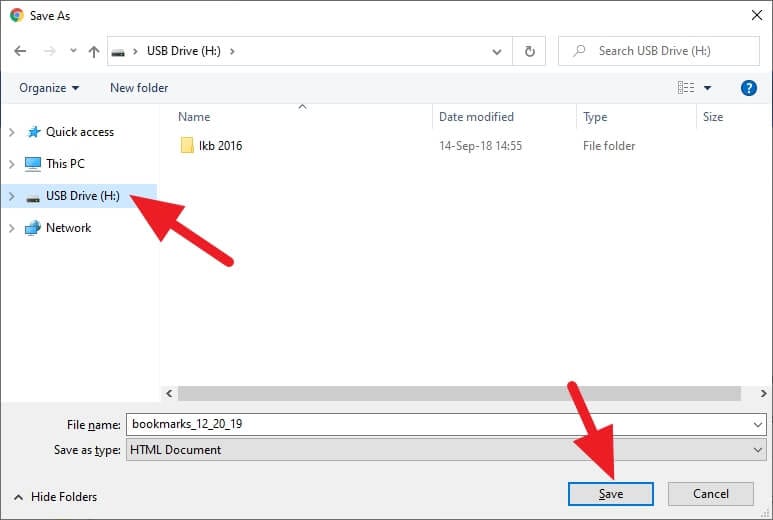 Publicité
Publicité - Maintenant, vérifiez sur le lecteur flash pour voir si les données des signets ont été enregistrées.
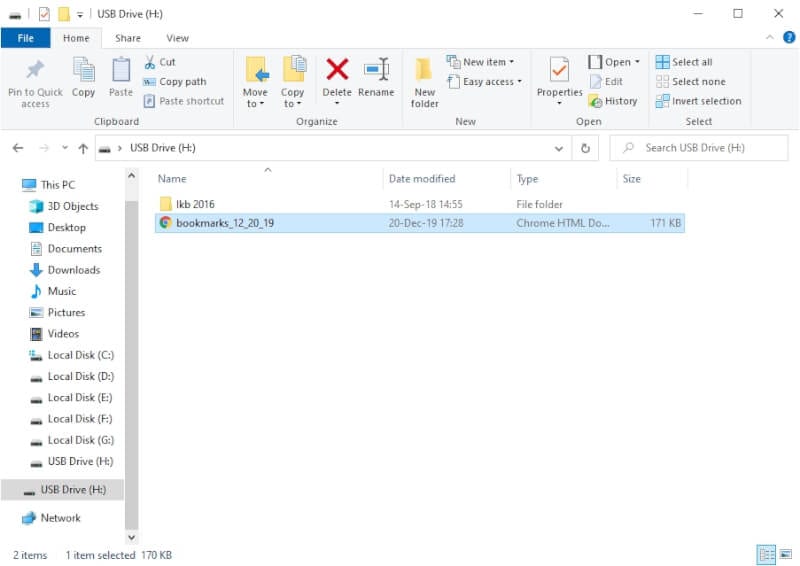
- L’importation de signets peut se faire de la même manière, mais à ce stade, vous devez choisir Importer des signets.
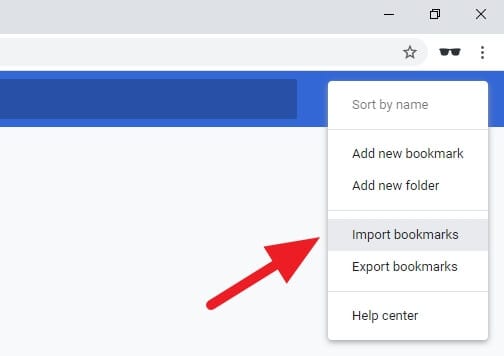
- Sélectionnez le fichier de signets, puis cliquez sur Ouvrir.
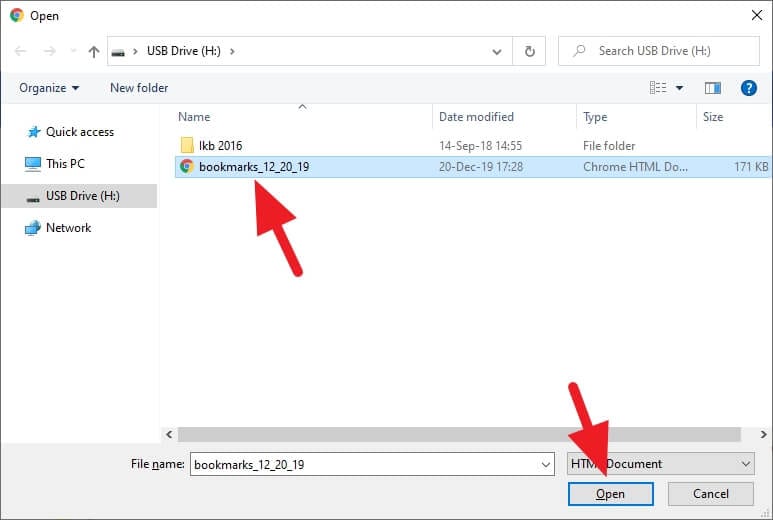
- Maintenant, les mêmes signets sont disponibles sur le nouvel appareil!
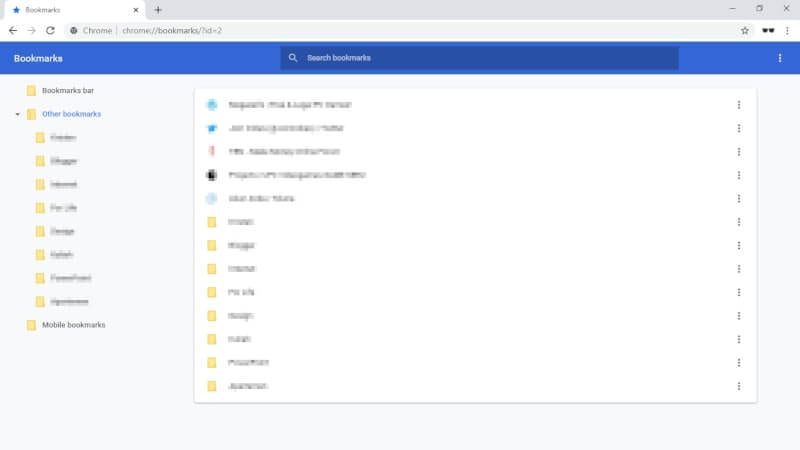
Outils
- Google Chrome
- Lecteur flash
Matériaux
- Marque-pages
Exporter et importer des signets comme celui-ci est en fait une ancienne façon de dupliquer vos signets sur un autre appareil. Google Chrome a déjà mis en œuvre un processus de synchronisation qui copie automatiquement tous les signets lorsque vous vous connectez à un nouvel appareil avec le même compte Google.
Néanmoins, nous ne pouvons pas toujours utiliser la fonctionnalité de synchronisation de Chrome et tous les ordinateurs n’ont pas une vitesse Internet décente. Alors, n’hésitez pas à utiliser cette méthode tant qu’elle répond à vos besoins.